Cómo sincronizar auriculares Bluetooth con mi Samsung Galaxy Watch Active2
Disfrutá de la banda sonora de tu vida conectando tu reloj inteligente a un par de auriculares Bluetooth para sacar el máximo provecho sin importar en qué condiciones te encuentres. Ahora, podés seguir escuchando música sin problemas con tu Galaxy Watch Active2 mientras viajas.
Sincronizá auriculares Bluetooth con tu reloj
Podés conectar fácilmente los auriculares Bluetooth, podés escuchar música y mantener una conversación telefónica a través de ellos con los siguientes pasos.
Paso 1. Entrá a Configuración en tu reloj.
Paso 2. Deslizá el dedo y tocá Conexiones > Bluetooth.
Paso 3. Prendé el interruptor para Bluetooth y verificá si los auriculares están en modo de emparejamiento.
Paso 4. Pulsá en audio Bluetooth y seleccioná los auriculares Bluetooth deseados.
Podés ajustar el audio de Bluetooth usando el ícono de Ajustes junto a los auriculares Bluetooth para:
- Desvincular
- Llamada de audio
- Audio multimedia
También podés emparejar tus auriculares Bluetooth con el Panel rápido de tu reloj.
Paso 1. Deslizá hacia abajo desde el borde superior de la pantalla.
Paso 2. Deslizá el bisel o desliza hacia la izquierda o hacia la derecha en la pantalla para pasar al panel rápido siguiente o anterior.
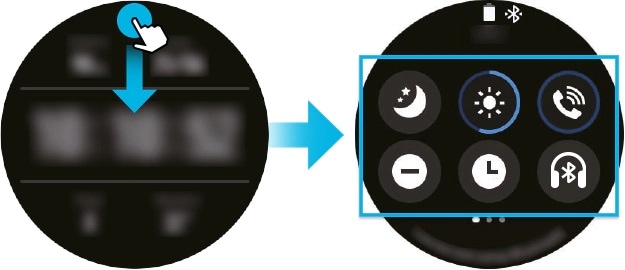
Paso 3. Tocá el ícono Auriculares.
Paso 4. La función Bluetooth se activará y se buscará en la lista de auriculares Bluetooth disponibles.
Si el Bluetooth utilizado anteriormente está disponible, se conectará automáticamente.
Nota: La salida de audio para conversación de llamadas a auriculares Bluetooth solo está disponible con los modelos de reloj LTE. Si el interruptor para audio de llamada y audio multimedia está apagado, no escuchará ninguna salida a los auriculares Bluetooth y pueden desconectarse del reloj.
Podés sincronizar dos dispositivos Bluetooth a la vez y sus auriculares cambiarán intuitivamente entre dispositivos. Sin embargo, por alguna razón, si otro dispositivo Bluetooth no puede localizar su reloj Galaxy, consultá los consejos que se enumeran a continuación antes de comunicarse con un Centro de Servicio de Samsung.
- Asegurate de que la función inalámbrica Bluetooth esté activada en su Galaxy Watch Active2.
- Restablecé tu Galaxy Watch Active2 e intenta nuevamente.
- Asegurate de que tu Galaxy Watch Active 2 y el otro dispositivo Bluetooth estén dentro del rango de conexión Bluetooth (10 m).
La distancia puede variar según el entorno en el que se utilizan los dispositivos.
Podés verificar los siguientes puntos de control cuando no se establece una conexión Bluetooth o su Galaxy Watch Active2 y el dispositivo móvil están desconectados.
- Asegurate de que la función Bluetooth en ambos dispositivos esté activada.
- Asegurate de que no haya obstáculos, como paredes o equipos eléctricos, entre los dispositivos.
- Asegurate de que la última versión de la aplicación Galaxy Wearable esté instalada en el dispositivo móvil.
Si es necesario, actualizá la aplicación Galaxy Wearable a la última versión. - Asegurate de que tu Galaxy Watch Active2 y el otro dispositivo Bluetooth estén dentro del rango de conexión Bluetooth (10 m).
La distancia puede variar según el entorno en el que se utilizan los dispositivos. - Reiniciá ambos dispositivos e iniciá la aplicación Galaxy Wearable en el dispositivo móvil.
Nota: Las capturas de pantalla y el menú del dispositivo pueden variar según el modelo del dispositivo y la versión del software.
Si tenés dificultades con tu dispositivo móvil, tableta o wearables de Samsung, podés enviarnos una pregunta en la aplicación Samsung Members.
Esto nos permite observar más de cerca lo que está sucediendo. Los datos son anonimizados y solo se conservan durante la investigación. Obtené más información sobre cómo enviar un informe de error a través de Cómo usar la aplicación Samsung Members
Gracias por tus comentarios
Por favor, responde todas las preguntas.




